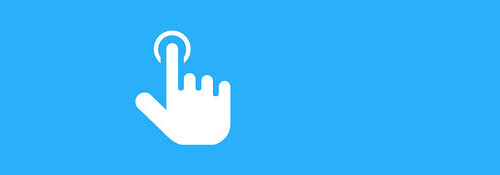
標準のコピー機能は使いづらいので, 必要な部分だけ取り出して再コピーしよう…というのがこのアプリの目的です.
※価格は記事執筆時のものです. 現在の価格はApp Storeから確認ください.
レビュー時のバージョン : v1.1.0
スポンサーリンク
テキストを分割、再構成
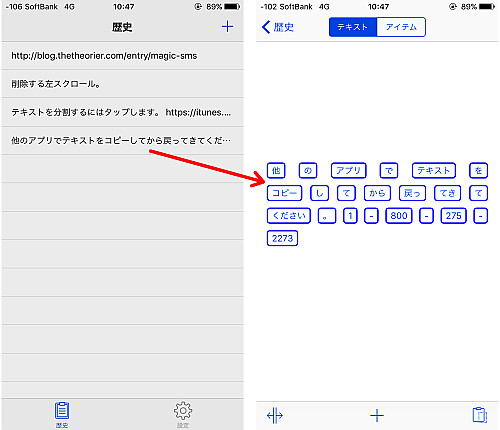
アプリを起動すると説明を兼ねたテキストが既に入ってます.
デフォルトではアプリを起動したタイミングクリップボードが最上段に追加もされています.
任意のコンテンツをタップすると画像右のように, テキストが単語毎にバラバラになったものが下に並びます.
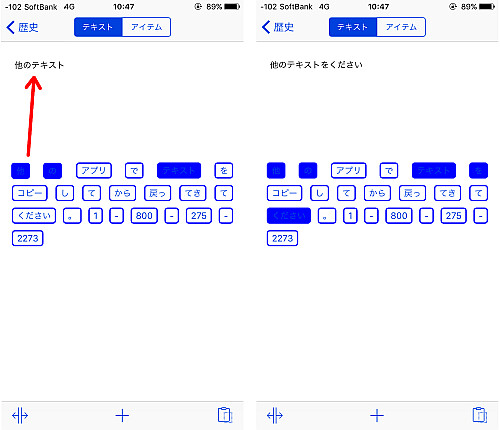
任意のブロックをタップして青塗りの状態にすると画面上に候補として表示されます.
コピーしたい文字列になるよう, どんどんタップしていきます.
もう一度タップすればキャンセルされます.
完了したら, 画面右下のボードのアイコンをタップすればクリップボードにコピーされます.
文字列の追加
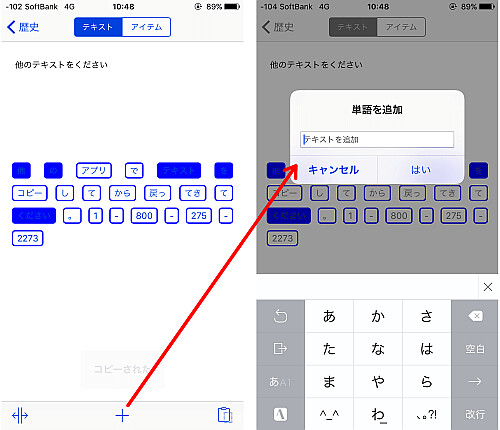
編集画面下中央の+アイコンをタップすると, 好きな単語を追加することができます.
コピーした文字列に誤字があったり, 別に追加したい文字列があった場合これで対応できます.
履歴に戻る
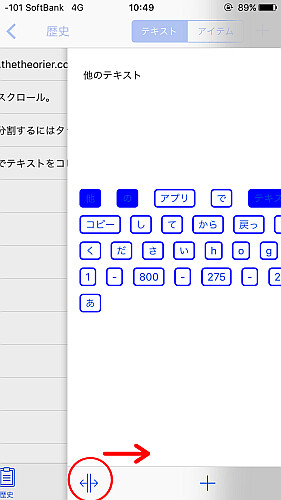
編集画面からコピーした履歴画面に戻るには画面左下の記号を右へスワイプします.
アイテム
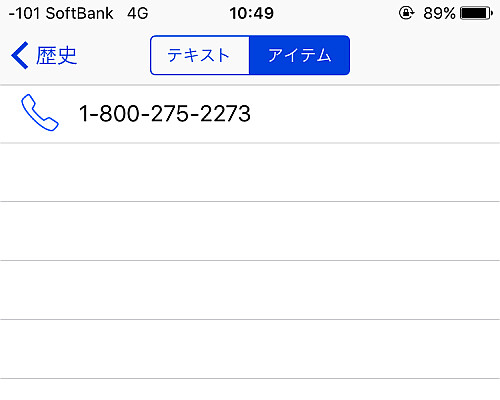
単語の組み合わせでリンクや電話番号などになる場合は「アイテム」タブで各々になるよう合成された状態で一覧表示されます.
設定
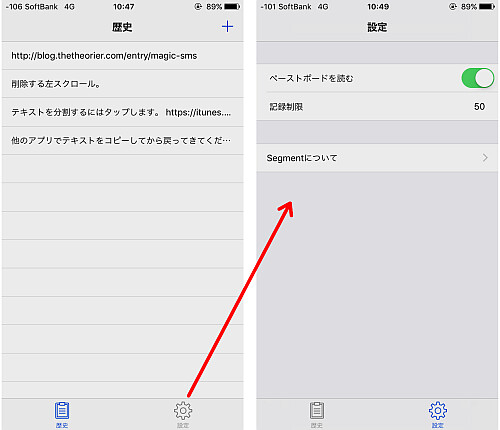
画面下の「設定」ではクリップボードの内容をアプリの履歴に読み込む機能を切り替えることが可能になります.
また無料のままだと50回の利用制限となっており, 以降利用するにはアドオンの購入が必要です(記事執筆時400円).
〆
回数制限が来ると編集することができなくなってしまいます.
単語で分割され, タップするだけで編集できる気軽さは良いんですが, アドオンの価格を考えるとなかなか迷いますね…
ウィジェットには今のところ対応していません.
URLスキームは今のところ確認できませんでした.
URLスキームについてはこちら
[Search]iPhone URLスキーム -The theoryの戯言iPhoneのURLスキームを検索して一覧表示できます. リクエストは内容に応じてお答えします.


